Autor:
Roger Morrison
Data De Criação:
4 Setembro 2021
Data De Atualização:
1 Julho 2024
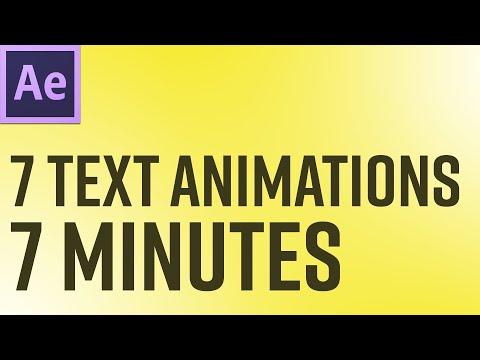
Contente
Este wikiHow mostra como adicionar uma imagem estática ou vídeo a um vídeo em movimento usando o rastreamento de movimento no Adobe After Effects.
Dar um passo
 Adicione seus arquivos ao After Effects. Abra o After Effects e faça o seguinte:
Adicione seus arquivos ao After Effects. Abra o After Effects e faça o seguinte: - Crie um novo projeto clicando em Arquivo clicando, então Novo e então pressione Novo projeto clicar.
- Clique em Arquivo.
- Selecione Importar.
- Clique em Vários arquivos ...
- Manter Ctrl ou ⌘ Comando enquanto clica nos arquivos que deseja importar.
- Se seus arquivos estiverem em locais diferentes, você precisará clicar novamente Arquivo> Importar> Vários arquivos ... Clique e selecione os arquivos ausentes.
- Clique em Abrir.
 Crie uma nova composição com seu vídeo. Clique e arraste o arquivo de vídeo da seção "Nome" para baixo no ícone "Composição" - que se parece com uma imagem de formas vermelhas, verdes e azuis - e solte o vídeo. Você deve ver o vídeo aparecer no centro do Adobe After Effects.
Crie uma nova composição com seu vídeo. Clique e arraste o arquivo de vídeo da seção "Nome" para baixo no ícone "Composição" - que se parece com uma imagem de formas vermelhas, verdes e azuis - e solte o vídeo. Você deve ver o vídeo aparecer no centro do Adobe After Effects.  Adicione o arquivo de trilha de movimento ao projeto. Clique e arraste seu vídeo ou foto da seção Nome no painel do projeto no canto esquerdo inferior da tela, certificando-se de soltar o arquivo acima do título do vídeo.
Adicione o arquivo de trilha de movimento ao projeto. Clique e arraste seu vídeo ou foto da seção Nome no painel do projeto no canto esquerdo inferior da tela, certificando-se de soltar o arquivo acima do título do vídeo. - Isso manterá seu arquivo de rastreamento de movimento no topo do vídeo, em vez de se esconder atrás dele.
- Se você soltar o arquivo abaixo do título do vídeo, poderá clicar e arrastar o arquivo para alterar a ordem dos dois arquivos.
 Selecione o título do seu vídeo. Clique no título do seu vídeo na parte inferior esquerda da janela.
Selecione o título do seu vídeo. Clique no título do seu vídeo na parte inferior esquerda da janela.  Crie um objeto nulo. Isso é o que servirá como sua meta de rastreamento de movimento:
Crie um objeto nulo. Isso é o que servirá como sua meta de rastreamento de movimento: - Clique em Baixo.
- Selecione Novo.
- Clique em Objeto Zero.
 Adicione animação de rastreamento de movimento. Selecione novamente o título do seu vídeo clicando nele no canto inferior esquerdo da tela e faça o seguinte:
Adicione animação de rastreamento de movimento. Selecione novamente o título do seu vídeo clicando nele no canto inferior esquerdo da tela e faça o seguinte: - Clique em Animação.
- Clique em Registro de movimento.
- Como o botão Registro de movimento estiver acinzentado, certifique-se de que seu vídeo esteja selecionado clicando no título na janela do projeto.
 Posicione o registro de movimento. Na janela principal, clique e arraste o ícone em forma de caixa para o local onde deseja acompanhar o movimento do arquivo.
Posicione o registro de movimento. Na janela principal, clique e arraste o ícone em forma de caixa para o local onde deseja acompanhar o movimento do arquivo.  Registre as etapas do registro do movimento. Na janela "Seguir", clique no botão no canto inferior direito da tela Jogar
Registre as etapas do registro do movimento. Na janela "Seguir", clique no botão no canto inferior direito da tela Jogar Clique Editar alvo .... Isso está no fundo de tudo Segue-janela.
Clique Editar alvo .... Isso está no fundo de tudo Segue-janela.  Selecione o objeto nulo. Clique no menu suspenso na parte superior do menu pop-up e clique em Zero 1 no menu suspenso resultante e clique em OK.
Selecione o objeto nulo. Clique no menu suspenso na parte superior do menu pop-up e clique em Zero 1 no menu suspenso resultante e clique em OK.  Aplique suas alterações. Clique em Aplicar na seção Segue da janela e, quando solicitado, clique em OK.
Aplique suas alterações. Clique em Aplicar na seção Segue da janela e, quando solicitado, clique em OK.  Coloque o arquivo que deseja mover. Clique e arraste seu arquivo para o objeto nulo na janela principal.
Coloque o arquivo que deseja mover. Clique e arraste seu arquivo para o objeto nulo na janela principal.  Conecte seu arquivo ao objeto nulo. Na janela do projeto no canto inferior esquerdo do After Effects, clique e arraste o ícone de espiral à direita do nome do arquivo para o título Zero 1 e solte o mouse.
Conecte seu arquivo ao objeto nulo. Na janela do projeto no canto inferior esquerdo do After Effects, clique e arraste o ícone de espiral à direita do nome do arquivo para o título Zero 1 e solte o mouse. - Este processo torna-se reunir e garante que seu arquivo seja rastreado junto com o objeto nulo.
- Ao arrastar do ícone de espiral, você deve ver uma linha aparecer atrás do cursor do mouse.
Pontas
- Quanto maior a qualidade das imagens, mais fácil será criar uma trilha de movimento suave e profissional.
- É necessária alguma experiência para poder escolher um local na foto que seja fácil de seguir. Se isso não funcionar muito bem, tente pontos diferentes.
Avisos
- O registro do movimento não é uma ciência exata. Você pode ter que brincar com o posicionamento do objeto nulo e o tamanho do objeto rastreado para obter resultados perfeitos.



